¡Bienvenidos a Smart Wallet, la billetera de criptomonedas de nueva generación! En esta guía, les explicaremos cómo crear su primera billetera en Smart Wallet.
Descargue la aplicación Smart Wallet desde la App Store si su smartphone funciona con iOS, o desde Google Play si usan Android. Ahora en la pantalla verán códigos QR que llevan a la descarga de la aplicación. Simplemente escanee el código QR con su smartphone, y se abrirá la página de descarga.
Cuando inicie la billetera, se le pedirá que elija el idioma de la aplicación. Seleccione el idioma en el que le sea más cómodo usar Smart Wallet. Tenga en cuenta que la descarga del idioma deseado puede tomar algún tiempo. Si el idioma que necesita no se descarga de inmediato, por favor, espere un poco.
En esta guía, demostraremos la configuración de la aplicación utilizando la interfaz en inglés.
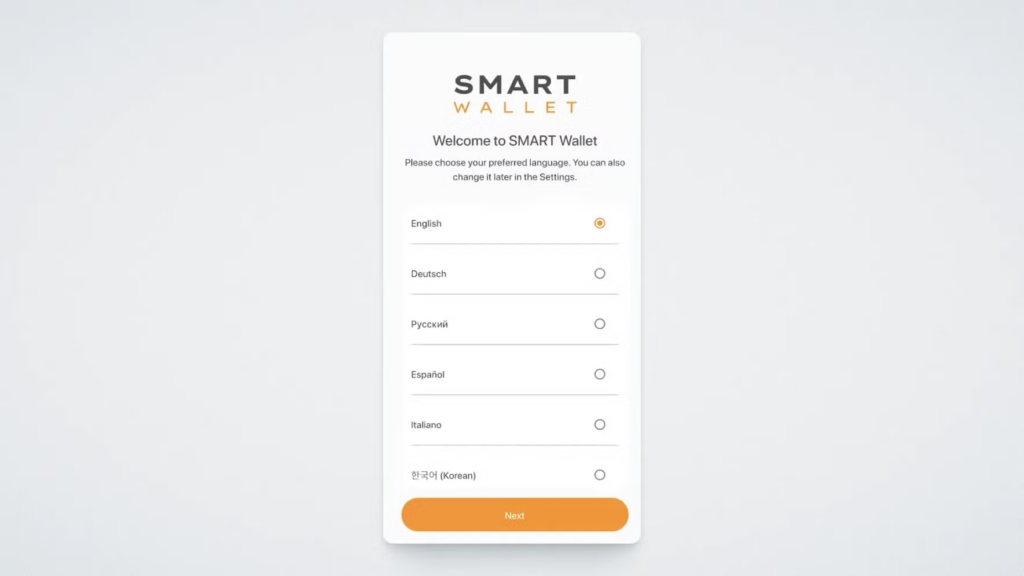
Ahora confirme que acepta las condiciones de uso marcando la casilla. A continuación, haga clic en el botón Create Wallet:
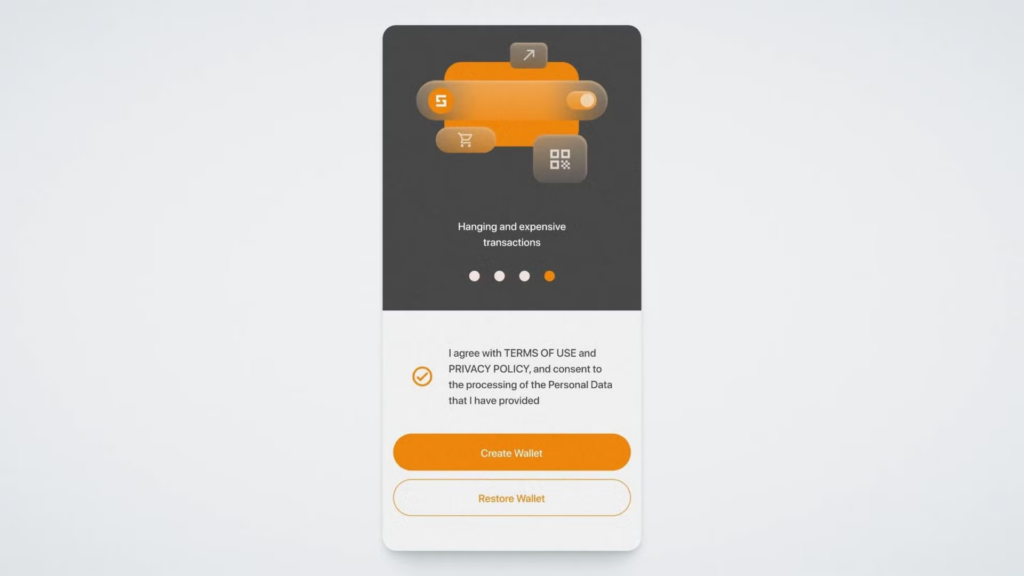
Smart Wallet les ofrecerá dos opciones: Basic Security (seguridad básica) y Passphrase Security (seguridad con frase de contraseña). En esta guía, revisaremos cada modo, pero les recomendamos usar la opción Passphrase Security. También, en la etapa de creación de la billetera, puede elegir la opción Use Smart Defender si tiene una billetera fría. El proceso de creación de una nueva billetera utilizando Smart Defender también lo demostraremos en esta guía.
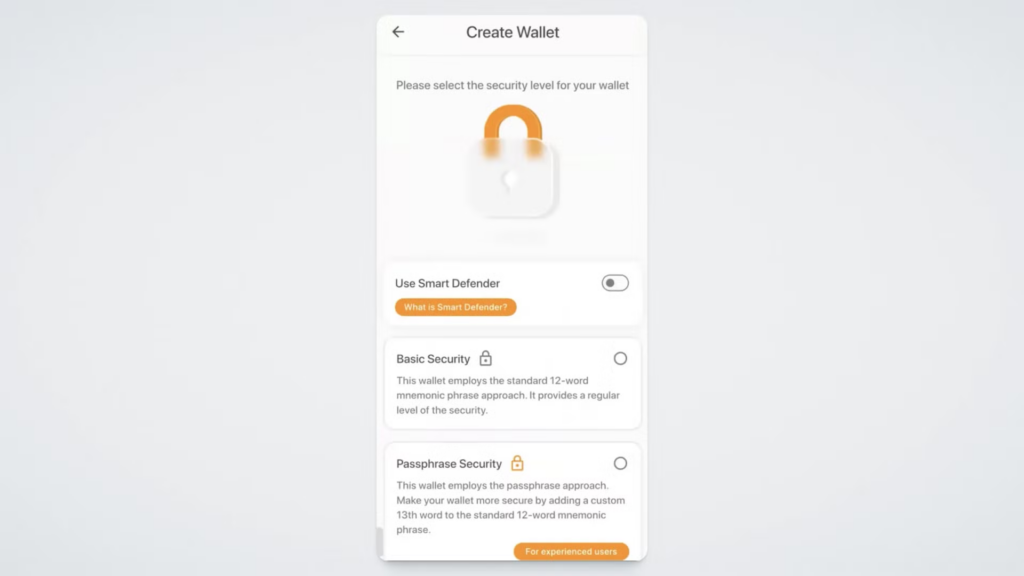
Este modo de seguridad está recomendado para usuarios avanzados. Se diferencia en que, además de la frase mnemotécnica, el monedero le ofrecerá crear una frase de contraseña: es decir, una decimotercera palabra adicional a su frase mnemotécnica. La frase de contraseña no se guarda en Smart Wallet, y el único que la conoce es el usuario. Esta protegerá su billetera si, por alguna razón, pierde acceso a la frase mnemotécnica de 12 palabras.
Tenga en cuenta que si pierde u olvida su frase de contraseña, no será posible recuperarla, y perderá el acceso a su billetera para siempre. Por lo tanto, recomendamos usar la frase de contraseña solo a usuarios experimentados en criptomonedas. Si son usuarios principiantes y no están seguros de poder mantener la frase de contraseña a salvo, elijan el modo estándar Basic Security (seguridad básica).
Entonces, seleccione el modo High Security. Después de esto, Smart Wallet le recordará la importancia de la frase de contraseña y las reglas para crearla. Presione Continue:
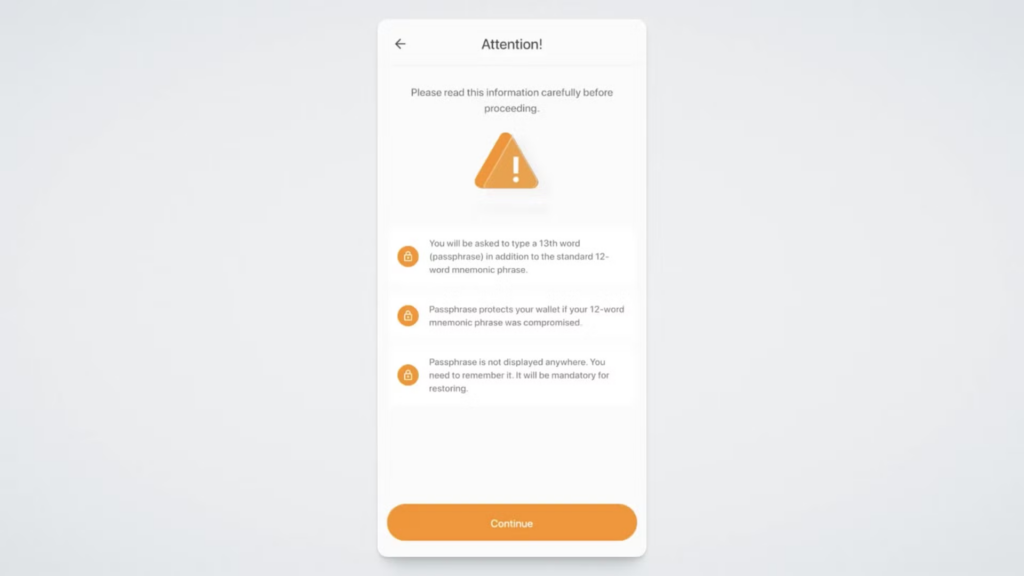
Se abrirá una pantalla en cuya parte superior se generará su frase mnemotécnica de 12 palabras. Para leerlas, presione y mantenga pulsado el botón Press and Hold to see Phrase debajo de las frases. Tenga en cuenta que la posibilidad de hacer capturas de pantalla y videos de la frase mnemotécnica no está disponible. Esto elimina la posibilidad de que terceros obtengan acceso a su billetera.
Debajo de la frase mnemotécnica, habrá una ventana para crear la frase de contraseña, la palabra secreta para recuperar el acceso a la billetera.
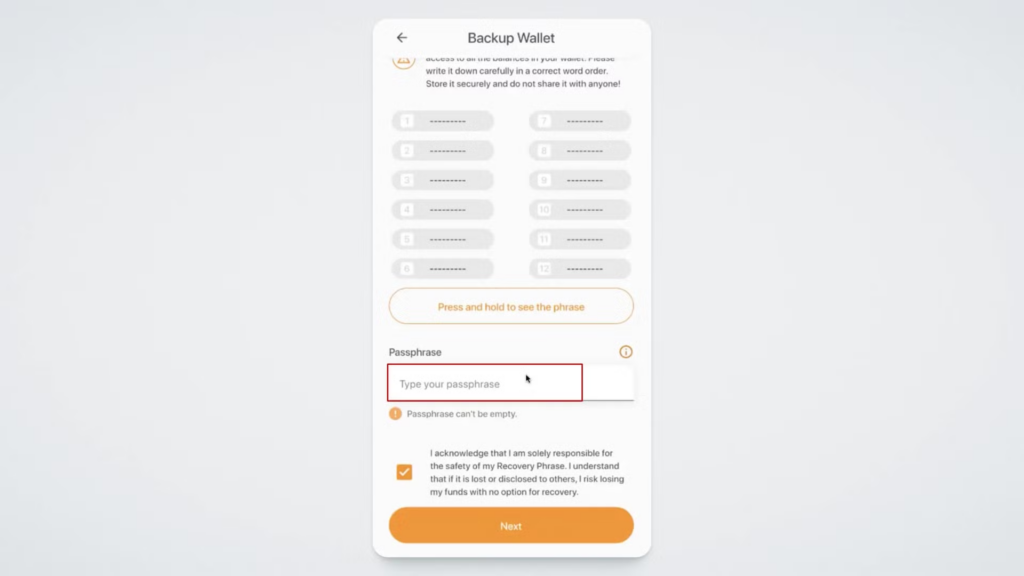
Piense en una frase de contraseña, introdúzcala y haga clic en Next.
Tenga en cuenta que Smart Wallet no almacena sus frases de contraseña. Por lo tanto, es extremadamente importante almacenar y memorizar de forma segura la frase de contraseña introducida. Smart Wallet le advertirá de ello. Pulse OK para continuar:
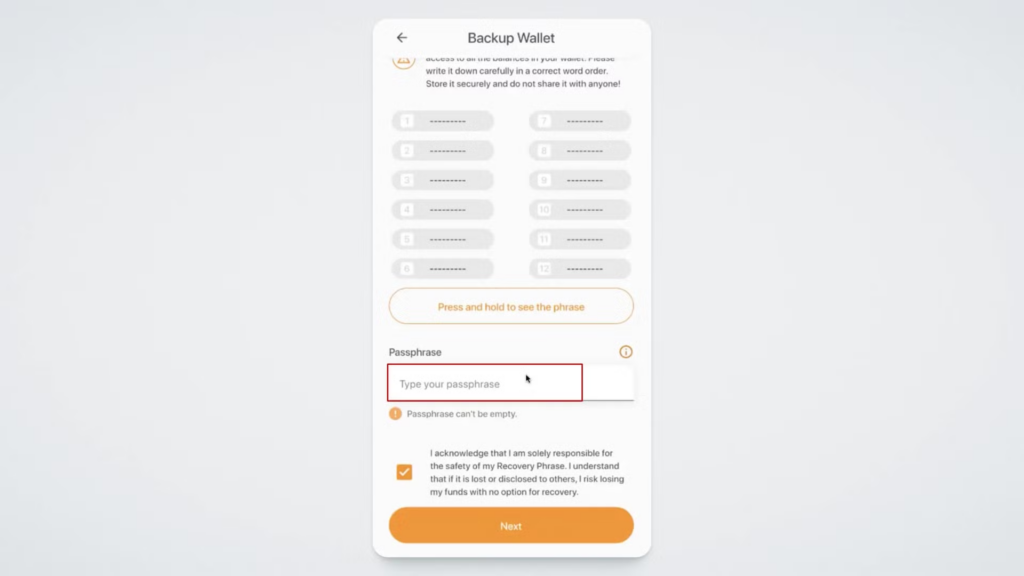
A continuación, el monedero le pedirá que seleccione todas las palabras de la frase mnemotécnica en el orden correcto e introduzca la frase de contraseña. Hágalo y pulse Next:

Si ha hecho todo correctamente, verá un mensaje como éste:
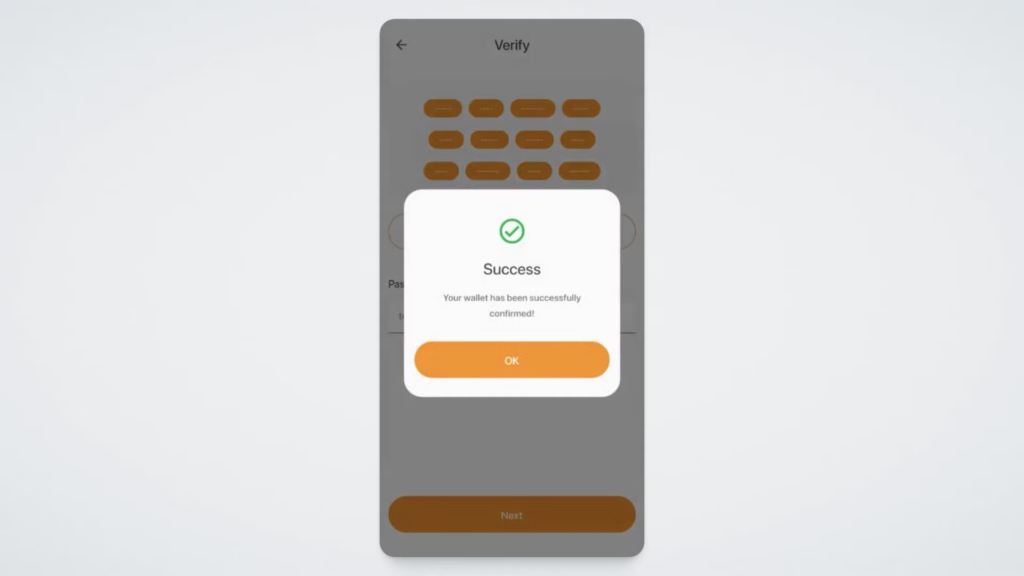
¡Eso es todo, su billetera ha sido creada!
Tenga en cuenta los puntos importantes al crear la frase de contraseña, así como al importar una billetera con su ayuda:
Al elegir Basic Security, Smart Wallet creará instantáneamente una nueva billetera para usted. Luego, deberá guardar su frase mnemotécnica para recuperar el acceso a la billetera. Para hacerlo, presione el mensaje Backup needed en la pantalla principal:
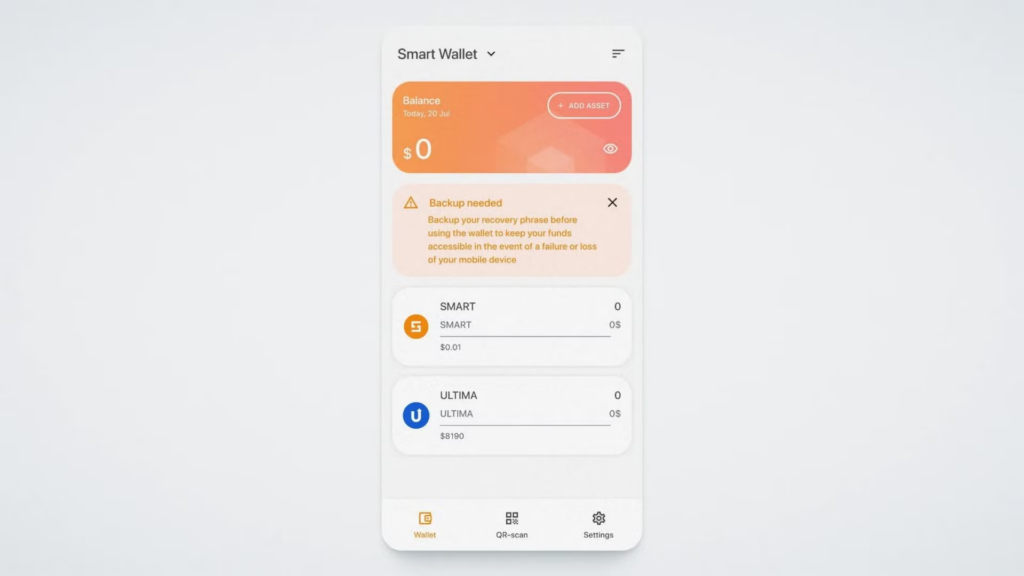
Se abrirá una pantalla en la que verá 12 palabras. Para leerlas, mantenga pulsado el botón Press and Hold to see Phrase bajo las frases de texto:
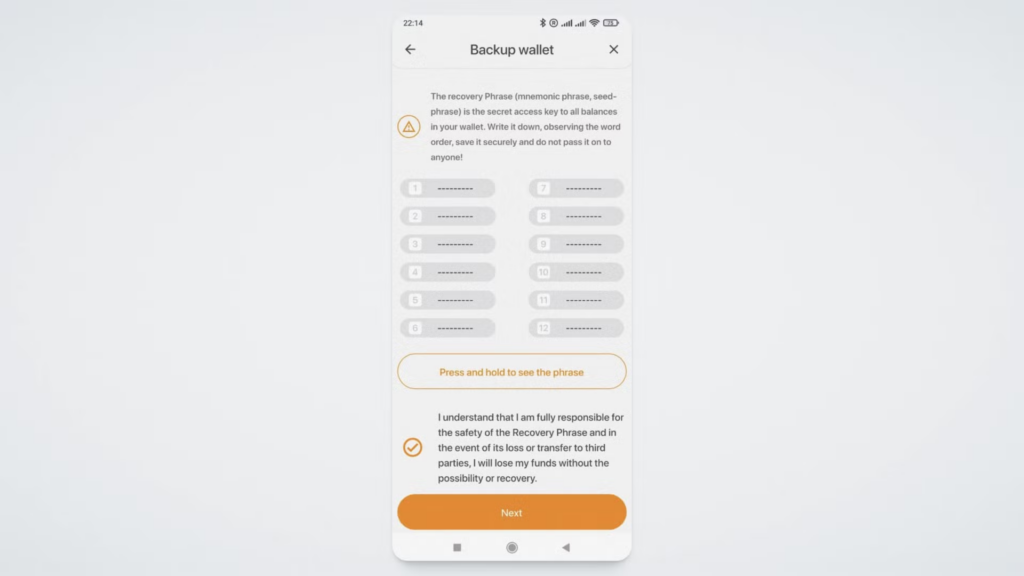
Tenga cuidado en esta fase: esta frase es la clave de la seguridad de sus fondos. Le recomendamos que la escriba en un papel. No guarde su frase mnemotécnica en dispositivos electrónicos ni la comparta con otras personas.
Para seguir utilizando la aplicación, deberá confirmar su frase mnemotécnica introduciendo las palabras en el orden correcto.
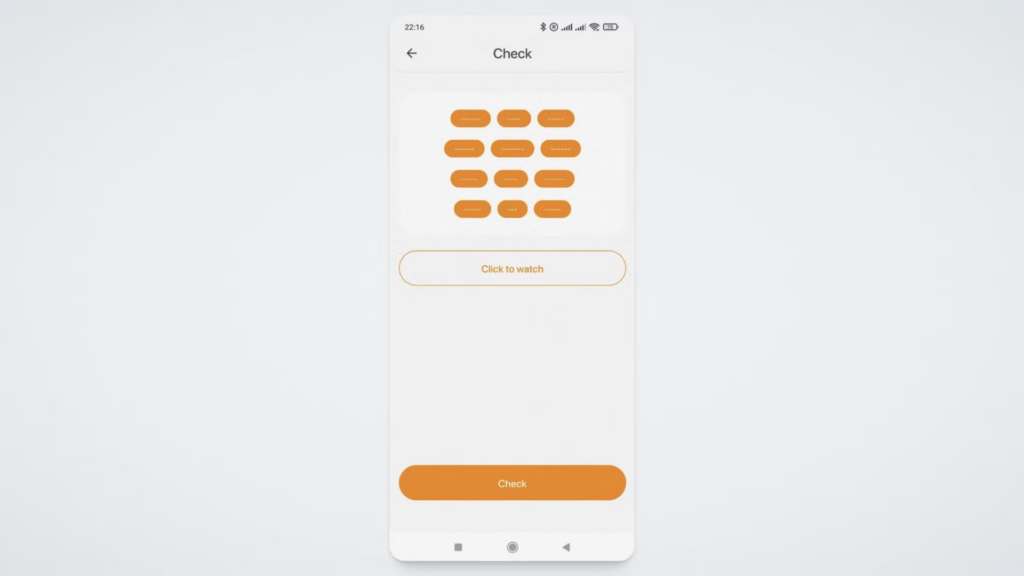
Si lo ha hecho todo correctamente, aparecerá un mensaje de felicitación.
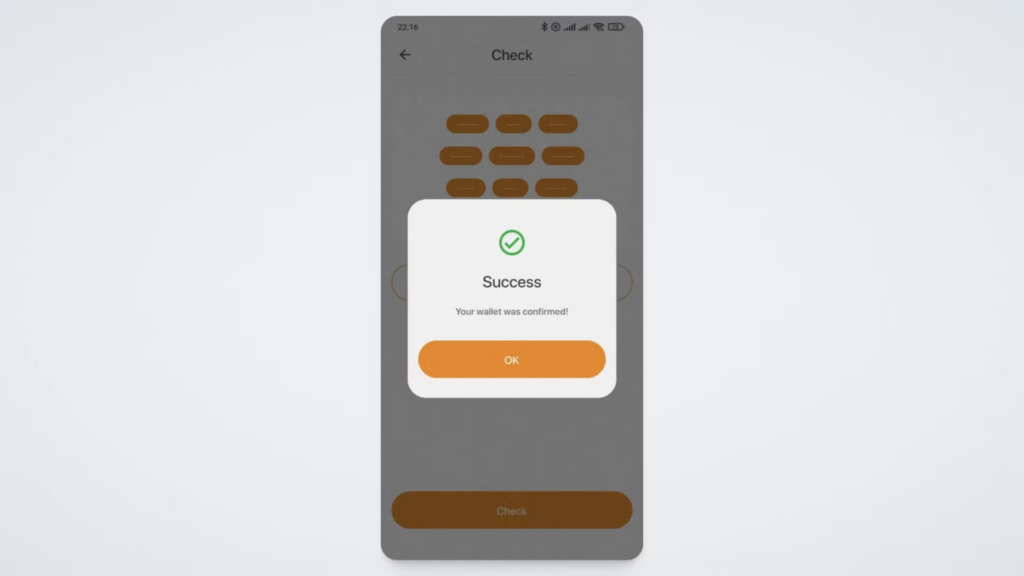
¡Nunca comparta su frase mnemotécnica!
SMART DEFENDER es una tarjeta con un chip NFC que almacena parte de la clave privada. Se utiliza para confirmar transacciones en Smart Wallet, como la transferencia de tokens y la solicitud de recompensas por splitting. Para confirmar una transacción, solo necesita acercar la billetera fría Smart Defender al smartphone donde tiene instalada Smart Wallet. De esta manera, el acceso para realizar cualquier transacción con criptomonedas en Smart Wallet permanece solo en manos del propietario de Smart Defender. Incluso si pierde el smartphone, la criptomoneda del usuario permanecerá completamente segura. A continuación, explicaremos cómo configurar Smart Defender al crear una billetera.
Elija Use Smart Defender al crear la billetera.
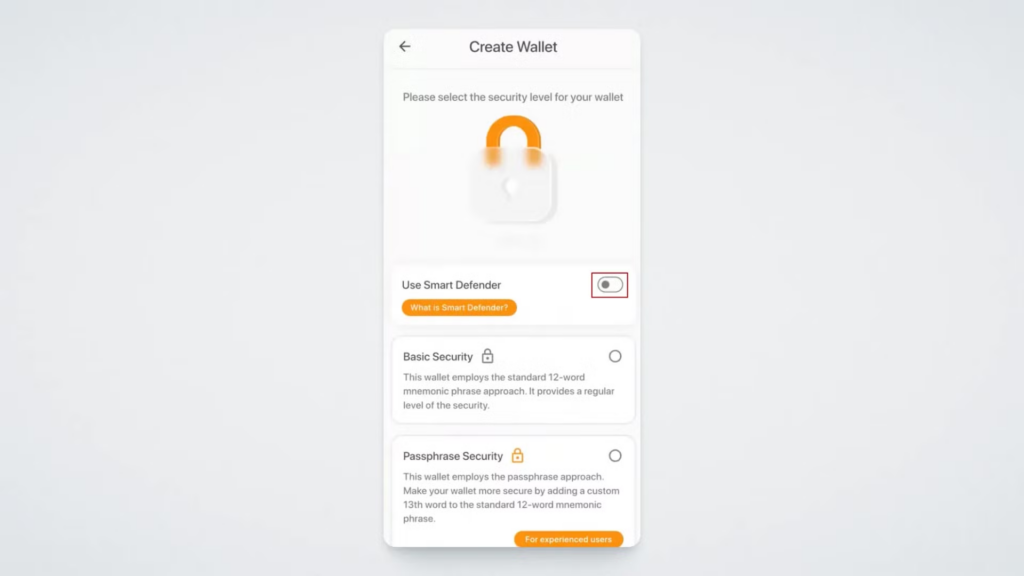
La billetera le mostrará una explicación de lo que es Smart Defender:
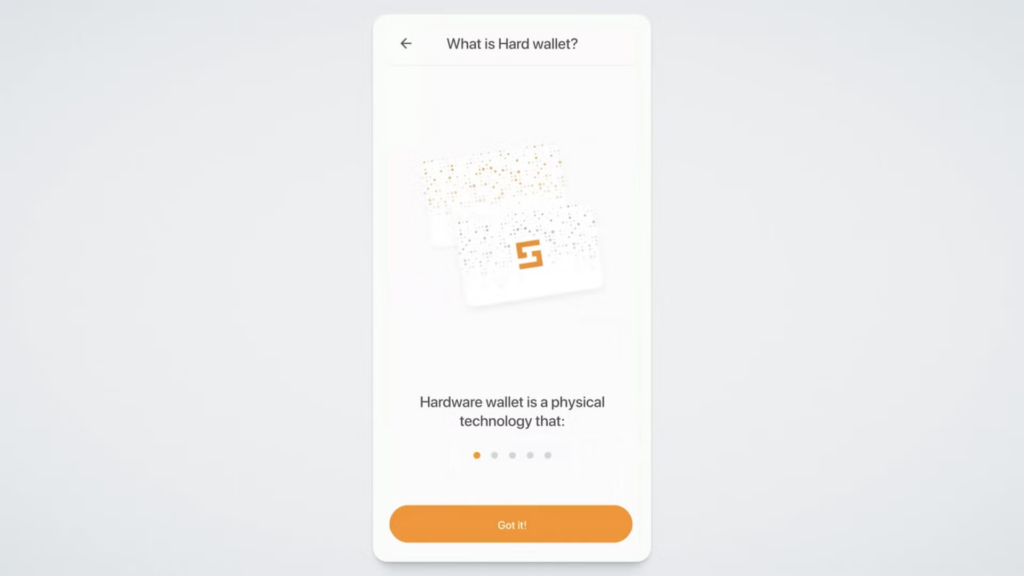
Pulse Got it! para proceder a la configuración. En la siguiente pantalla, se le pedirá que conecte su Smart Defender a su smartphone.

Coloque la tarjeta en el lado de la cámara: es donde se encuentra el chip en los smartphones. Será suficiente con mantener la tarjeta durante 1-2 segundos. Si retira la tarjeta rápidamente, es posible que el dispositivo no lea correctamente la tarjeta.
Tenga en cuenta que, en algunos casos, puede que tenga que activar la funcionalidad NFC en la configuración de su dispositivo.
Cuando la configuración esté completa, verá una notificación al respecto:
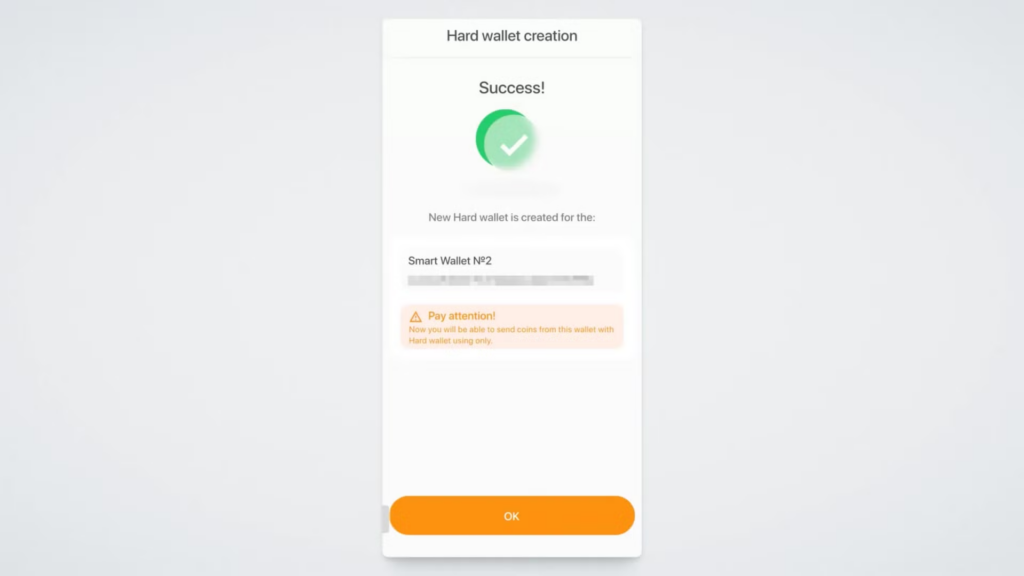
¡Le deseamos un trabajo exitoso!